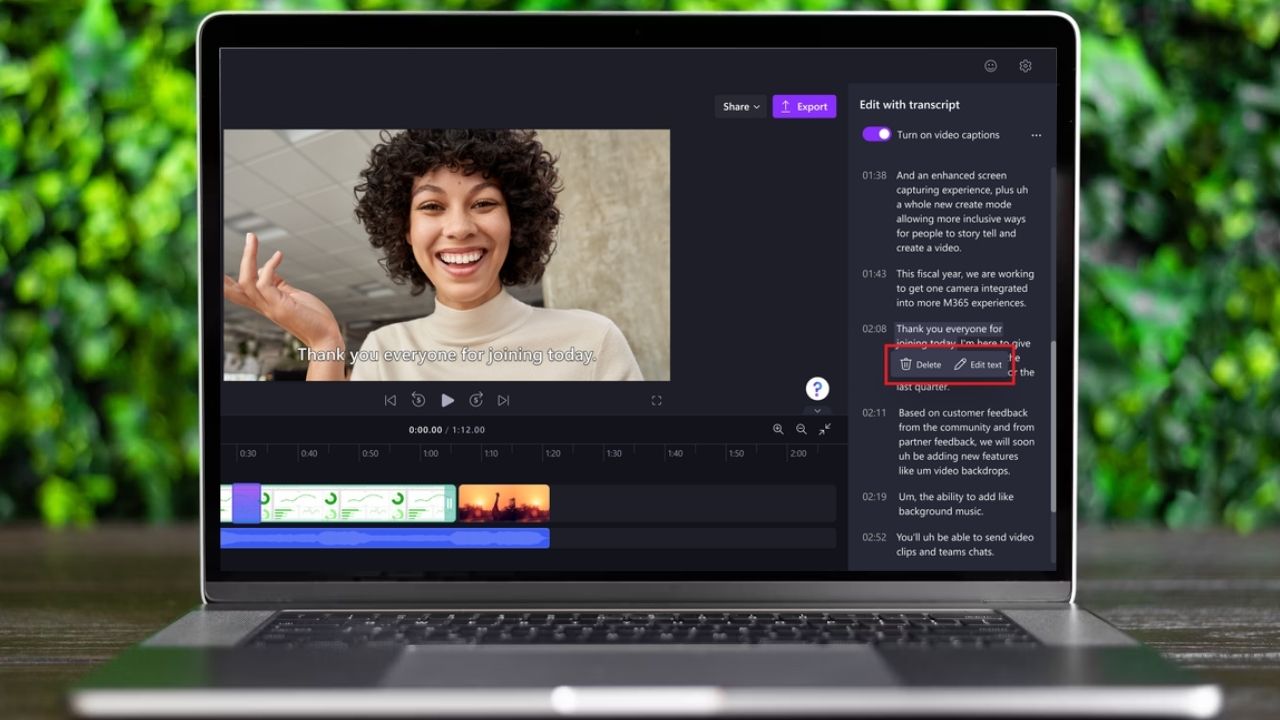Как удалить Explorer Patcher в Windows 11
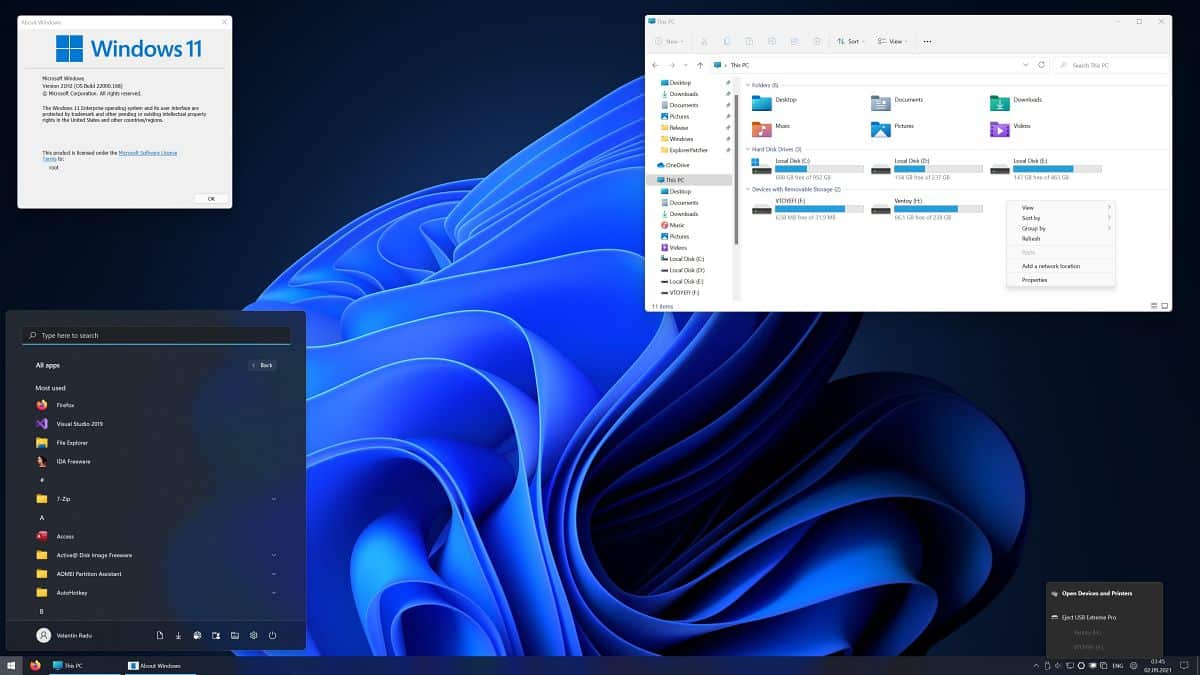
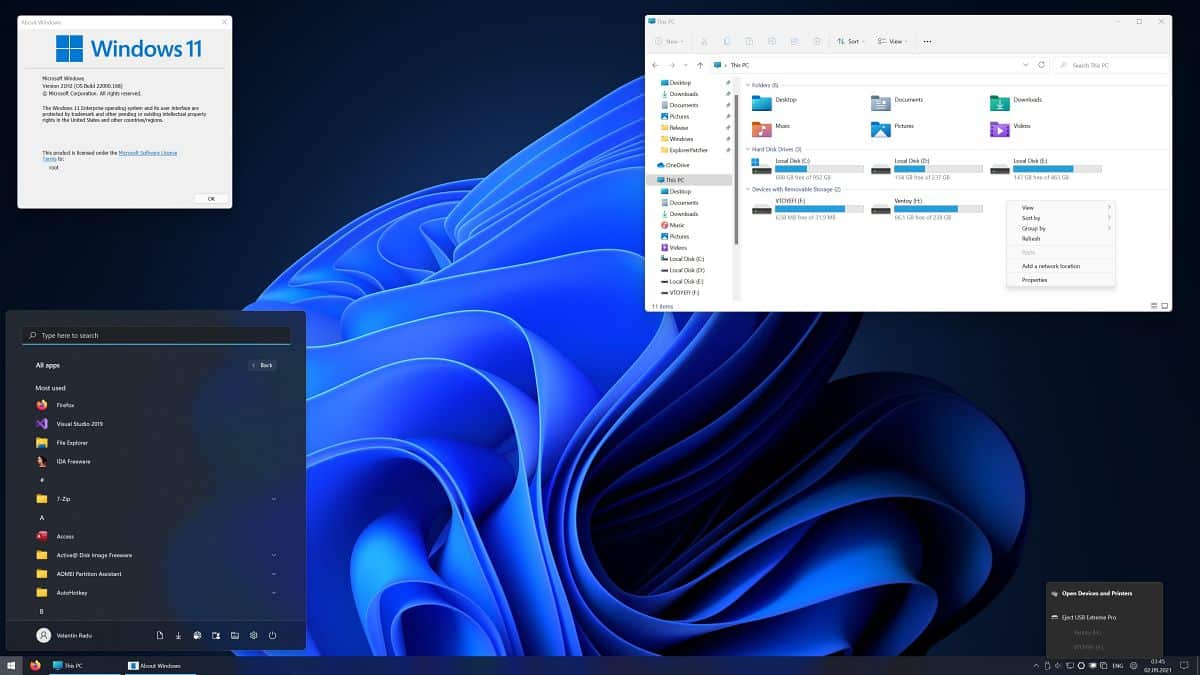
Windows-пользователи нередко устанавливают Explorer Patcher для тонкой настройки Проводника, меню «Пуск», области уведомлений и других элементов. Это опен‑сорсное решение даёт гибкость, но иногда вызывает несовместимости, снижение производительности или внезапные падения системы.
В этой инструкции описаны все рабочие способы полностью удалить Explorer Patcher из Windows 11 и — при необходимости — очистить связанные настройки из реестра.
Содержание
- Удаление Explorer Patcher в Windows 11
- Через Параметры
- Через Панель управления
- Через Командную строку
- Путём переименования установочного файла
- Удаление настроек Explorer Patcher из реестра
- Когда стандартные способы не сработают
- Альтернативы и восстановление системы
- План действий при ошибках и чек‑листы
- Риски и меры предосторожности
- Критерии приёмки
Удаление Explorer Patcher в Windows 11
Вы можете удалить Explorer Patcher так же, как любое другое приложение: через «Параметры», «Панель управления» или через командную строку. Ниже — пошаговые инструкции.
Через Параметры
- Нажмите клавиши Win + I, чтобы открыть приложение «Параметры».
- В левой колонке выберите «Приложения».
- На правой панели откройте «Установленные приложения».
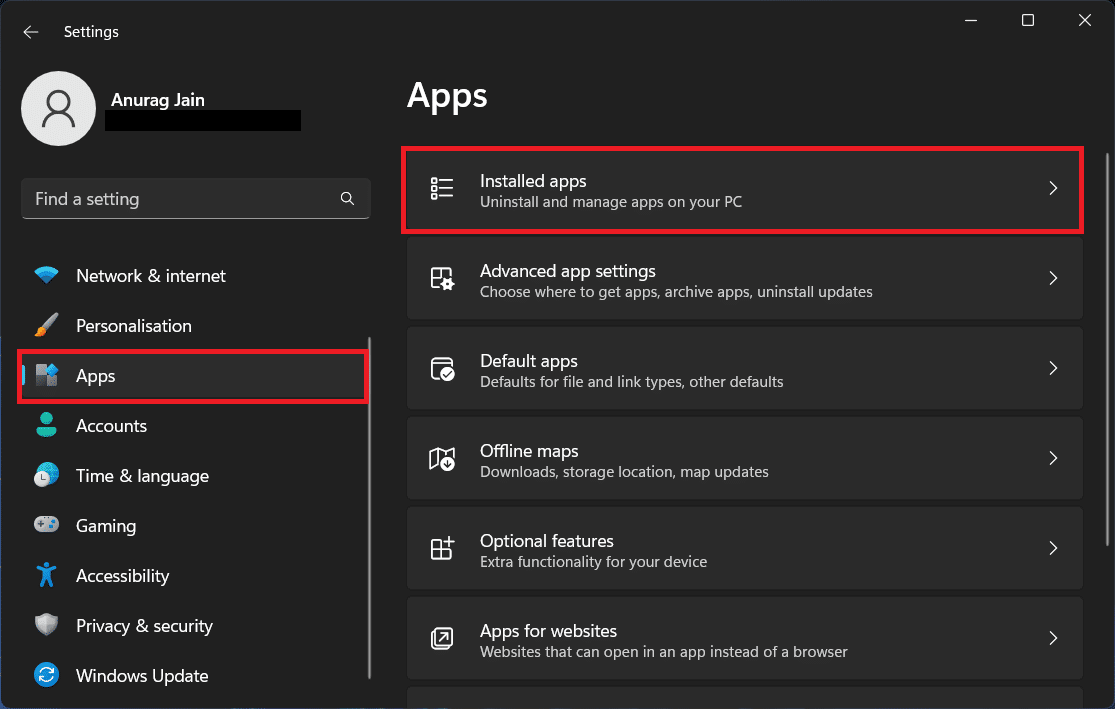
- Прокрутите список до строки ExplorerPatcher.
- Нажмите на три точки справа от строки и выберите «Удалить».
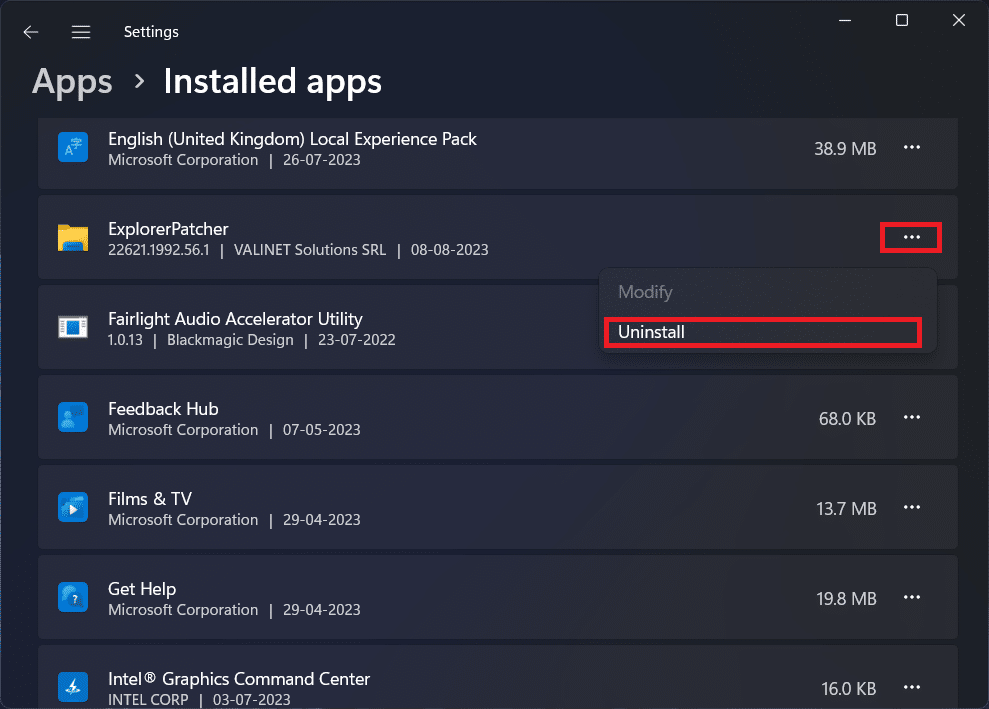
- Подтвердите действие, нажав «Удалить» во всплывающем окне.
Важно: после удаления рекомендовано перезагрузить систему.
Через Панель управления
- Нажмите Win + R, введите Control и нажмите Enter, чтобы открыть «Панель управления».
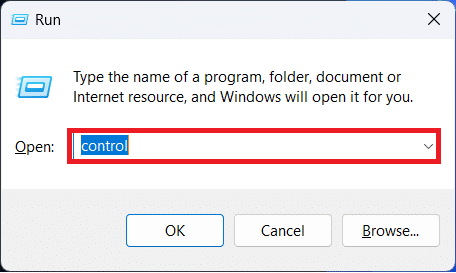
- В верхнем правом углу установите «Просмотр» → «Категория».
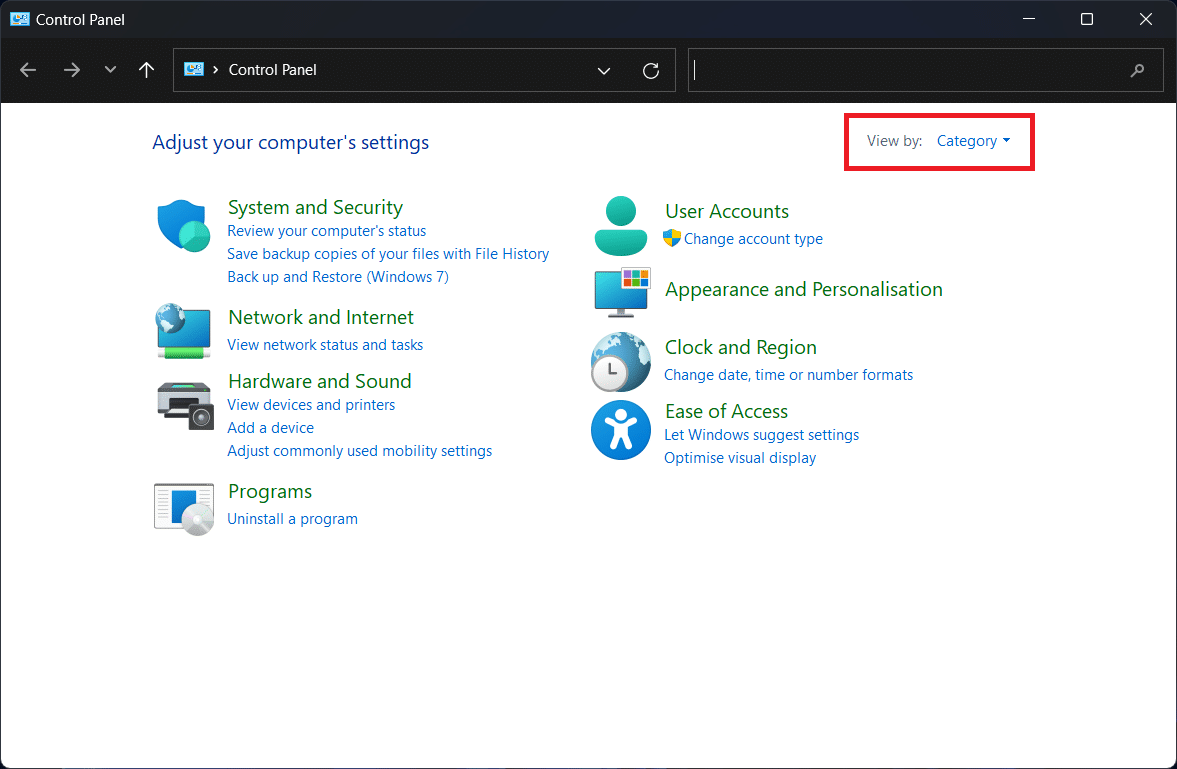
- В разделе «Программы» выберите «Удаление программы».
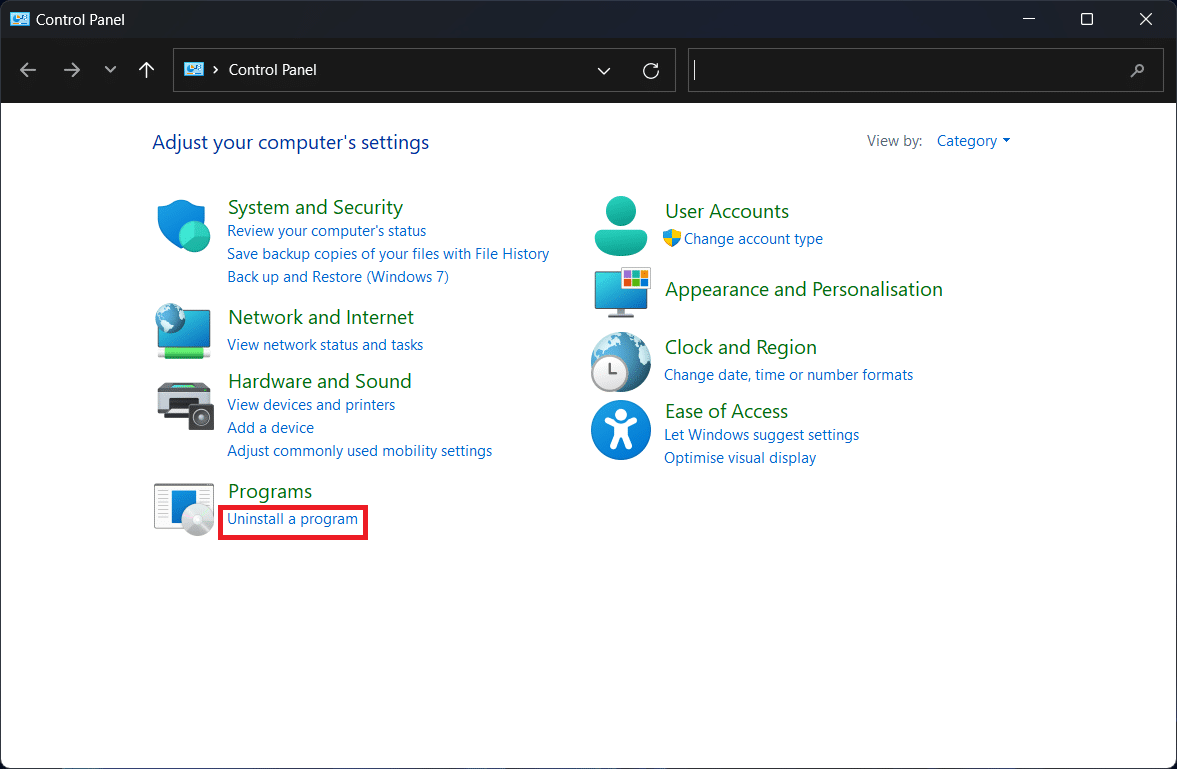
- Найдите ExplorerPatcher в списке, выделите его и нажмите «Удалить».
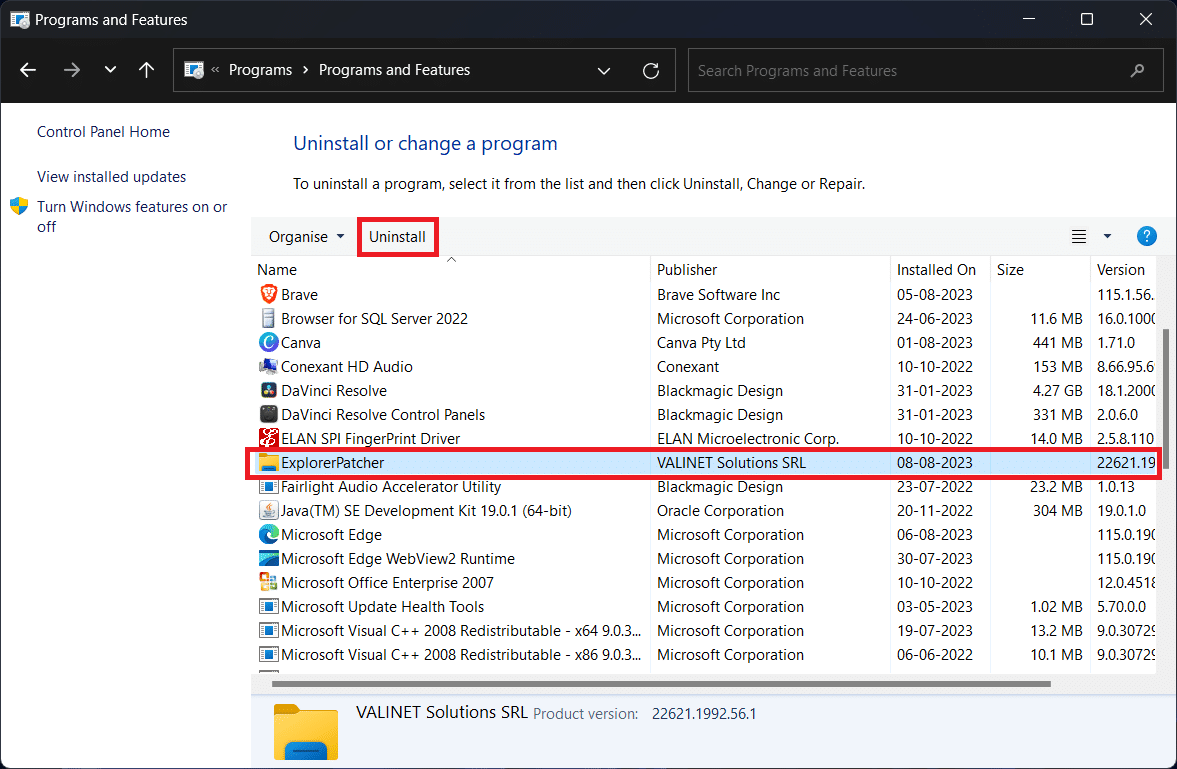
- Следуйте инструкциям деинсталлятора и перезагрузите ПК.
Через Командную строку
Этот способ удобен, если у вас есть исходный установщик Explorer Patcher.
- Откройте Проводник (Win + E) и перейдите в папку с установочным файлом.
- Кликните в адресную строку, введите
cmdи нажмите Enter — откроется CMD в текущей папке.
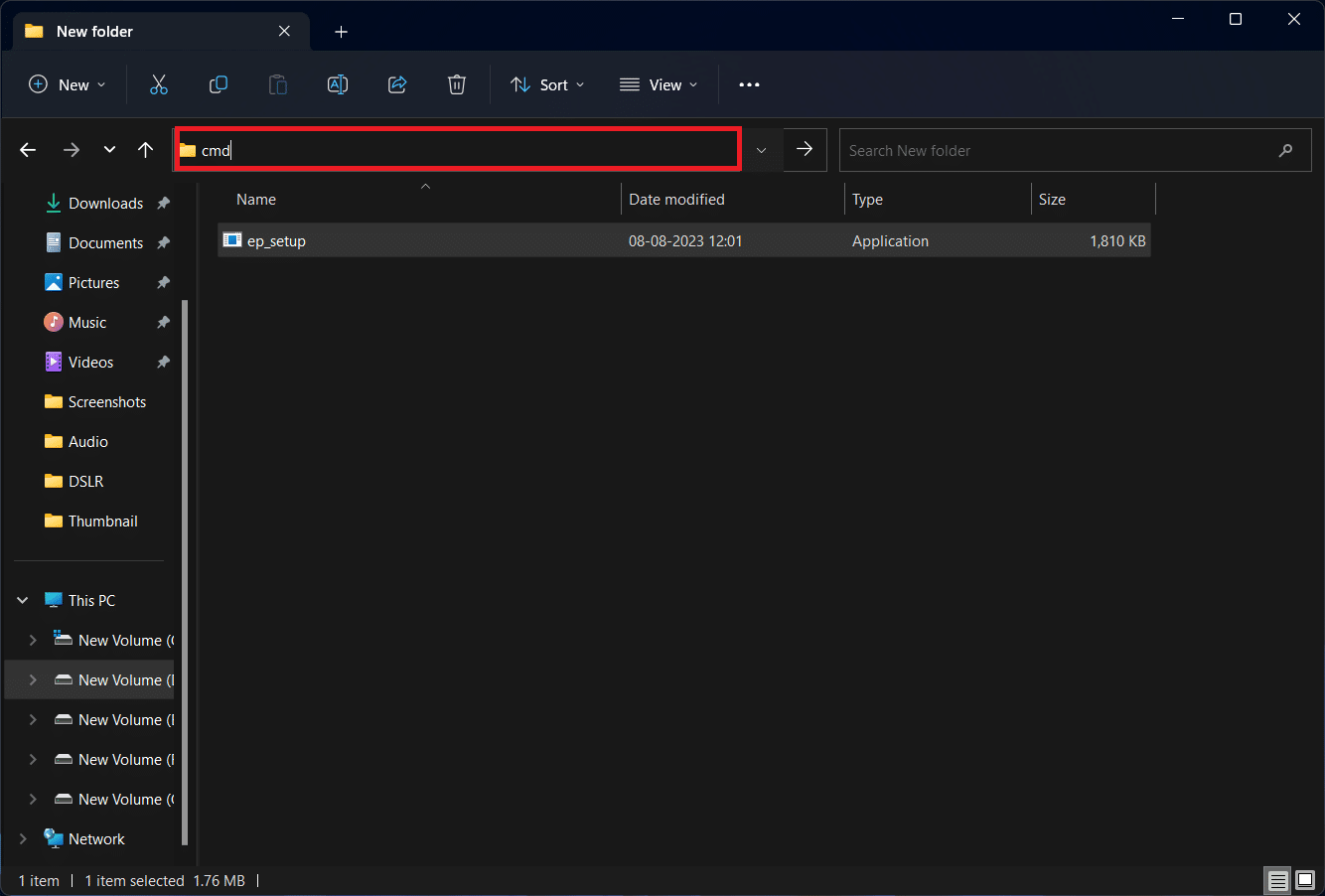
- Выполните команду:
ep_setup.exe /uninstall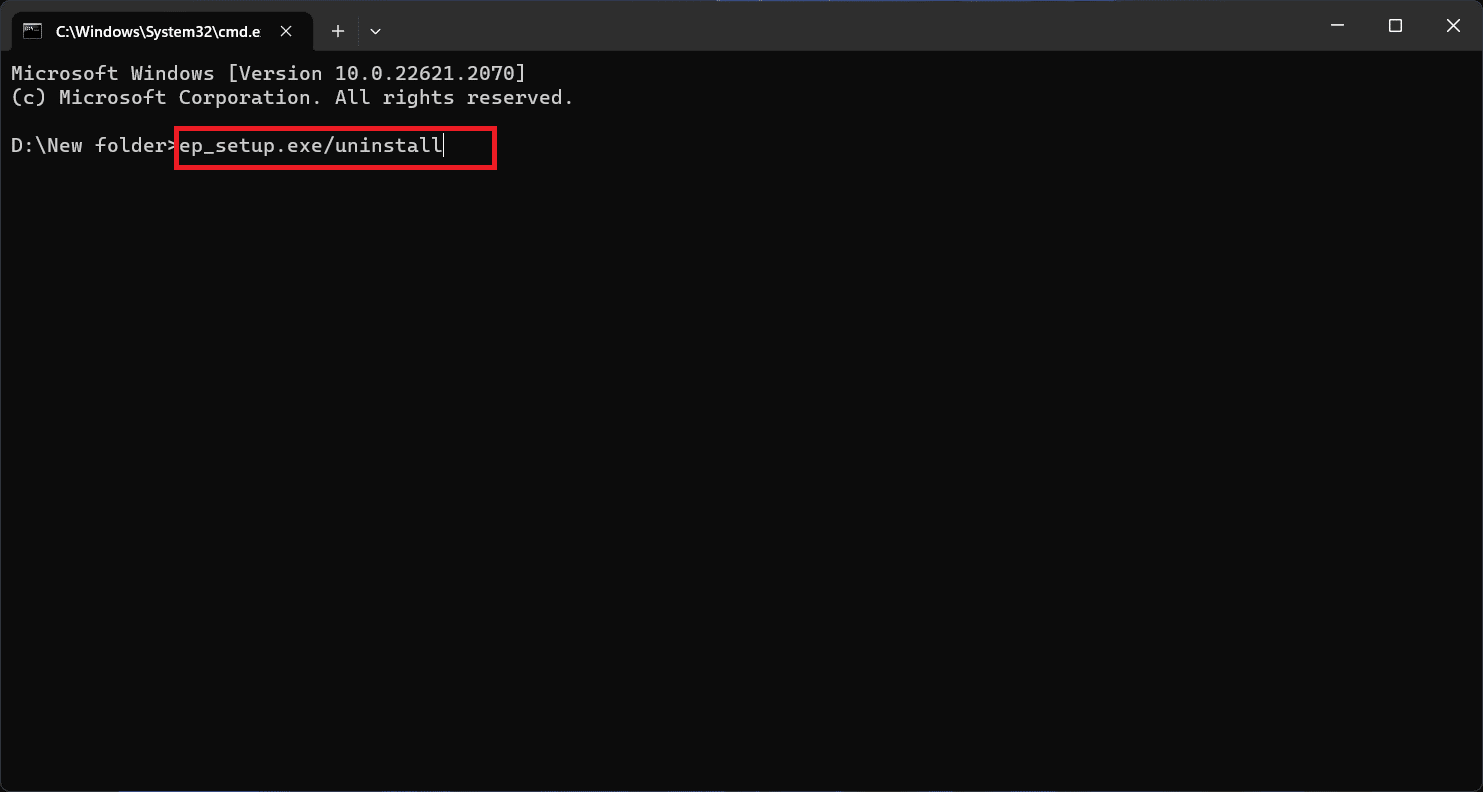
Замена: если имя файла отличается, используйте его вместо ep_setup.exe. Подтвердите удаление, нажав «Да».
Путём переименования установочного файла
Если деинсталлятор встроен в инсталлятор, можно запустить его при переименованном файле.
- Откройте Проводник и перейдите в папку с установщиком.
- Выделите файл и нажмите F2. Переименуйте файл в
ep_uninstall.exe.
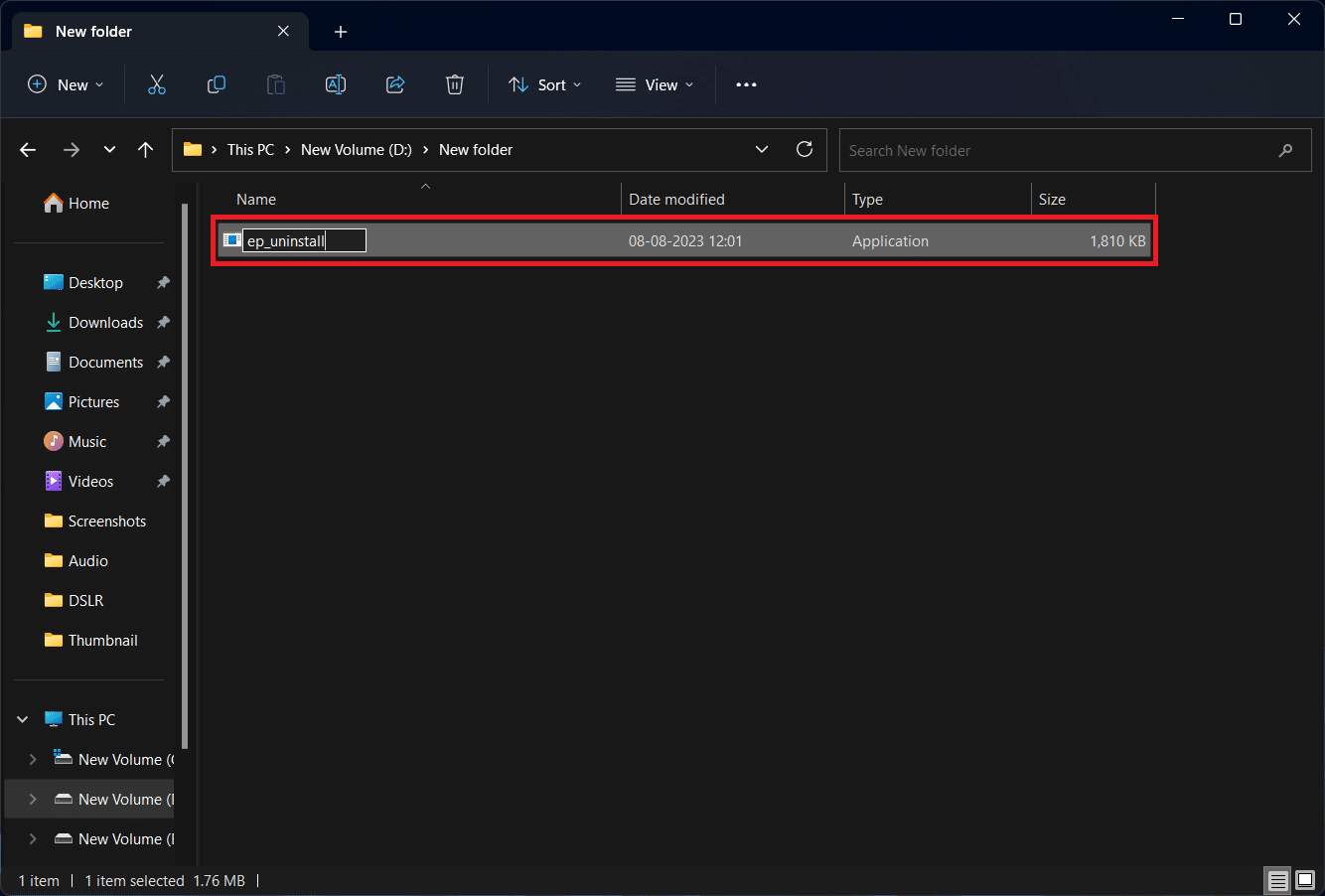
- Дважды кликните по
ep_uninstall.exeи подтвердите удаление.
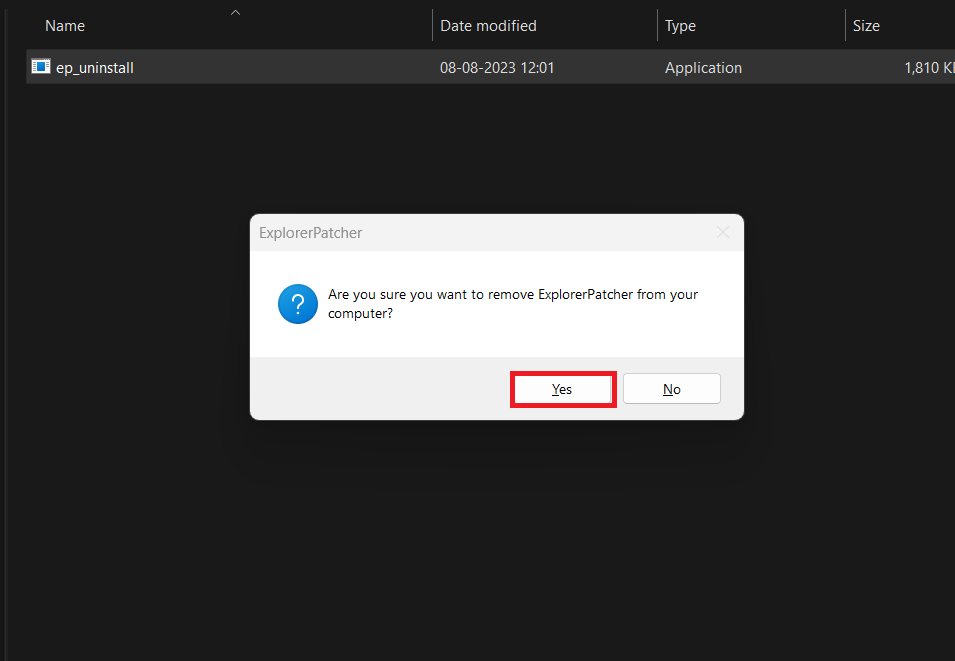
Удаление настроек Explorer Patcher из реестра
Стандартные способы удаляют программу, но не всегда очищают пользовательские настройки в реестре. Чтобы убрать следы полностью, удалите ключи реестра.
- Нажмите Win + R, введите
regeditи нажмите Enter. - В адресной строке редактора реестра вставьте:
HKEY_CURRENT_USER\Software\ExplorerPatcher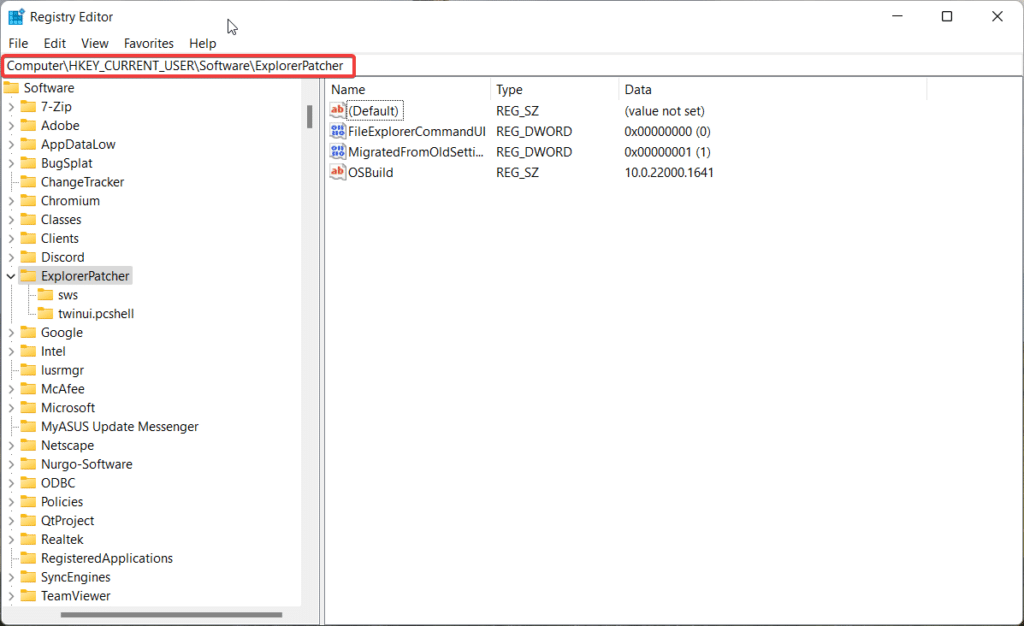
Щёлкните правой кнопкой по ключу ExplorerPatcher и выберите «Удалить». Подтвердите действие.
Затем перейдите к следующему пути:
HKEY_CURRENT_USER\Software\Microsoft\Windows\CurrentVersion\Explorer\ExplorerPatcher- Удалите ключ ExplorerPatcher и перезагрузите ПК.
Важно: удаление ключей реестра необратимо без резервной копии. Создайте экспорт ключей (Файл → Экспорт) или точку восстановления системы перед правками.
Когда стандартные способы не сработают
- Если программа была удалена частично, её записи могут остаться в автозагрузке. Проверьте «Диспетчер задач» → вкладка «Автозагрузка».
- Если после удаления Проводник всё ещё нестабилен, загрузитесь в безопасном режиме и повторите очистку реестра.
- Если деинсталлятор отсутствует и у вас нет инсталлятора, используйте средство «Установка и удаление программ» от Microsoft (Microsoft Program Install and Uninstall Troubleshooter) или восстановление системы.
Альтернативы и восстановление системы
- Восстановление системы: создайте точку восстановления перед крупными правками. Восстановите систему до момента до установки Explorer Patcher.
- Очистка учётной записи: в крайнем случае создайте новую учётную запись пользователя и перенесите файлы.
- Используйте сторонние деинсталляторы (Revo Uninstaller и т. п.) с осторожностью: они помогут удалить оставшиеся файлы и ключи, но требуют внимания.
План действий при ошибках (инцидент‑плейбук)
- Проверка симптомов: описать поведение (тормоза, сбои, BSOD, проблемы с Пуском).
- Попробовать обычное удаление через «Параметры» или «Панель управления».
- Если есть установочный файл — удалить через CMD или переименованный установщик.
- Сделать экспорт ключей реестра и удалить ветви ExplorerPatcher.
- Перезагрузить в безопасном режиме и проверить автозагрузку.
- Если проблемы сохраняются — откат системы к точке восстановления.
- При серьёзных сбоях — восстановить из резервной копии диска.
Чек‑лист для ролей
Администратору:
- Сделать резервную копию реестра и системный образ.
- Убедиться, что есть локальная копия инсталлятора Defender evoked (если требуется).
- Провести удаление и проверить логи событий Windows.
Обычному пользователю:
- Закрыть все приложения и сохранить работу.
- Следовать инструкции через «Параметры» или «Панель управления».
- Перезагрузить компьютер.
Техподдержке первого уровня:
- Спросить, есть ли установочный файл.
- Провести удаление через CMD или предложить безопасный режим.
- Передавать сложные случаи администратору.
Риск‑матрица и рекомендации
- Низкий риск: удаление через «Параметры» или «Панель управления» — минимальное вмешательство.
- Средний риск: удаление через реестр — может повлиять на настройки пользователя; требует резервной копии.
- Высокий риск: ручная правка ключей Windows Explorer в других ветках — возможна потеря профиля или неполадки интерфейса.
Меры предосторожности:
- Всегда экспортируйте ключи реестра перед удалением.
- Создайте точку восстановления.
- Если сомневаетесь — попросите администратора или специалиста техподдержки.
Критерии приёмки
- Приложение ExplorerPatcher отсутствует в «Установленных приложениях» и в «Панели управления».
- Ключи реестра
HKEY_CURRENT_USER\Software\ExplorerPatcherиHKEY_CURRENT_USER\Software\Microsoft\Windows\CurrentVersion\Explorer\ExplorerPatcherудалены. - После перезагрузки интерфейс Windows работает стабильно, без зависаний и сбоев, наблюдаемых до удаления.
Тесты и приёмочные сценарии
- Тест 1: Удаление через «Параметры» — приложение исчезает из списка, Проводник остаётся стабильным.
- Тест 2: Удаление через CMD с
ep_setup.exe /uninstall— деинсталляция завершилась без ошибок, требуется перезагрузка. - Тест 3: Удаление ключей реестра — экспорт ключей создан, ключи удалены, система перезагружена.
Глоссарий (1 строка)
- Explorer Patcher — сторонняя утилита для настройки интерфейса Windows и Проводника.
Советы по локальной безопасности
- Не скачивайте установщик из непроверенных источников. Используйте официальные репозитории проекта.
- Если вы управляете корпоративными устройствами, согласуйте удаление с политиками ИТ.
Итог
Удаление Explorer Patcher в Windows 11 можно выполнить несколькими способами: через «Параметры», «Панель управления», командную строку или запустив переименованный установщик. Чтобы убрать остаточные настройки, вручную удалите соответствующие ключи реестра. Всегда делайте резервные копии реестра и точки восстановления до правок. Если стандартные методы не помогают, используйте безопасный режим, средства восстановления системы или привлеките администратора.
Краткое резюме:
- Удаляйте через «Параметры» или «Панель управления» в первую очередь.
- Если есть установщик — используйте
ep_setup.exe /uninstallили переименуйте файл вep_uninstall.exe. - Очистите реестр по указанным путям и перезагрузите ПК.
Похожие материалы
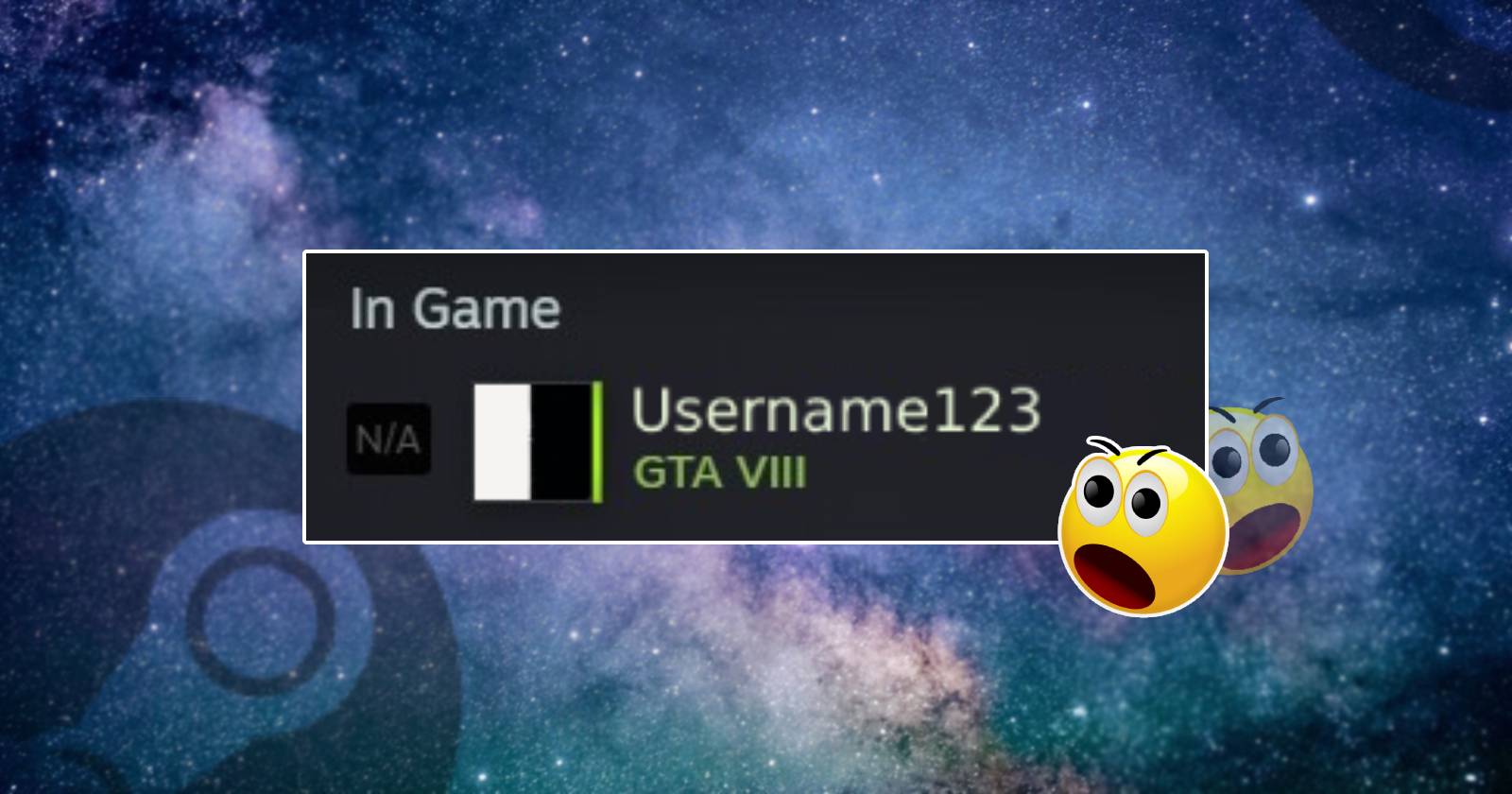
Изменить статус «В игре» в Steam

FaceTime на Apple TV через Continuity Camera
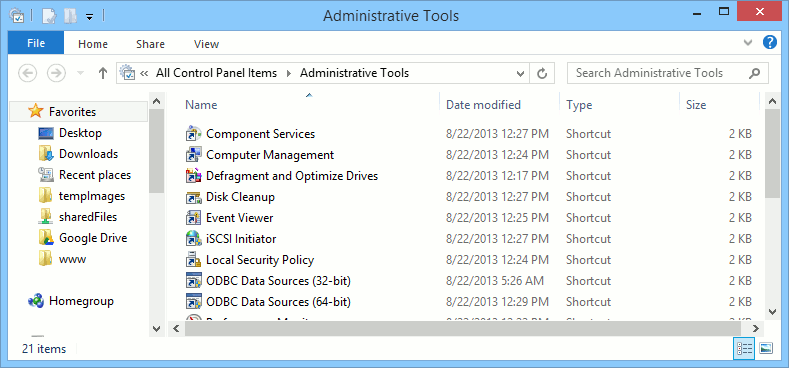
Отключить Administrative Tools в Windows
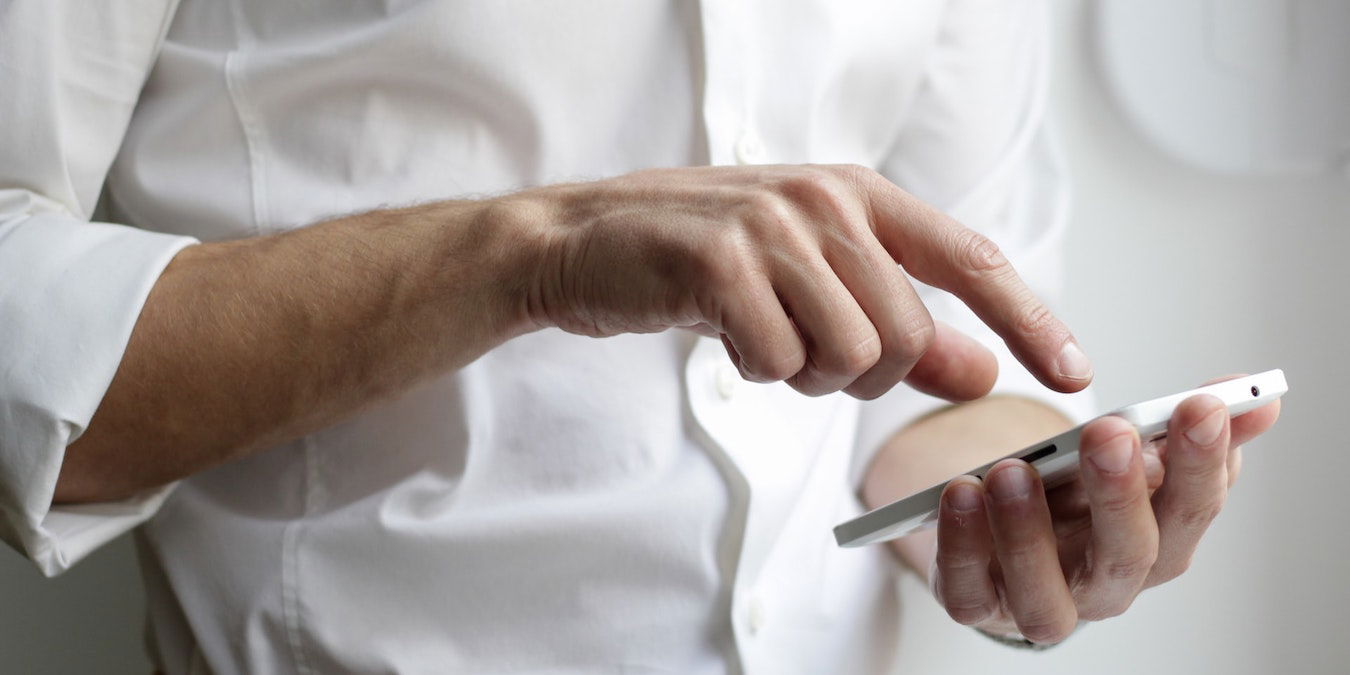
Скрыть звонки и SMS на Android
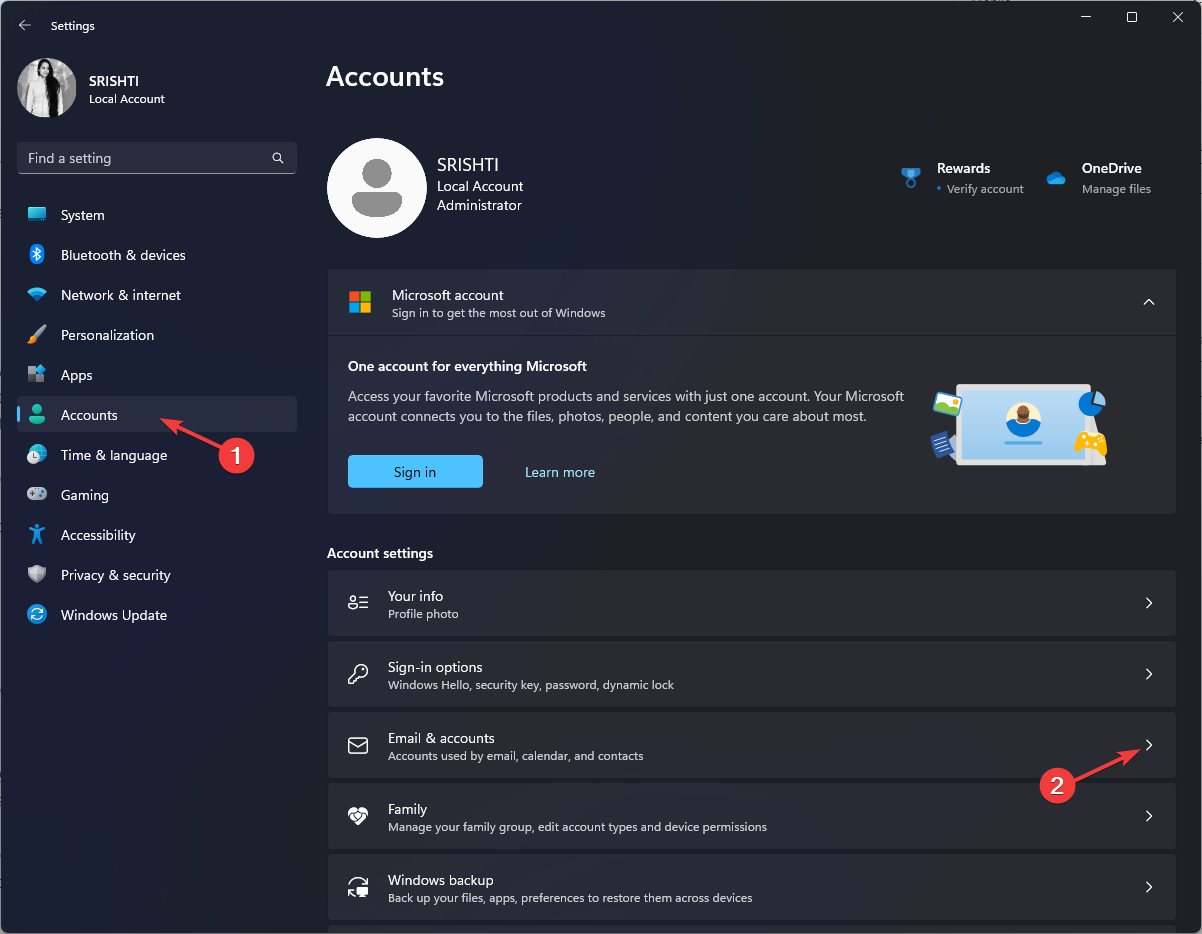
Исправить caa30194 в Microsoft Teams